遇到系统管理员设置了系统策略禁止进行此安装解决的操作教程
来源:www.uzhuangji.cn 发布时间:2018-08-17 13:15
很多用户都会在自己的电脑上安装一些可能会用到的不是自带的软件,在安装软件过程中偶尔会遇到一些问题,比如说在安装软件的时候,系统会提示“管理员设置了系统策略,禁止进行此安装”,导致无法安装此软件。那这种情况要怎么办呢?今天小编给大家讲解系统管理员设置了系统策略禁止进行此安装的解决技巧,一起来看看吧。
系统管理员设置了系统策略禁止进行此安装
按下“Win+R”组合键呼出运行,在框中输入“gpedit.msc”按下回车键打开“本地组策略编辑器”
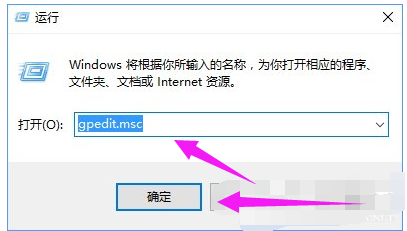
在本地组策略编辑器左侧依次展开“用户配置”—“管理模板“—”Windows组件“—”Windows Installe“
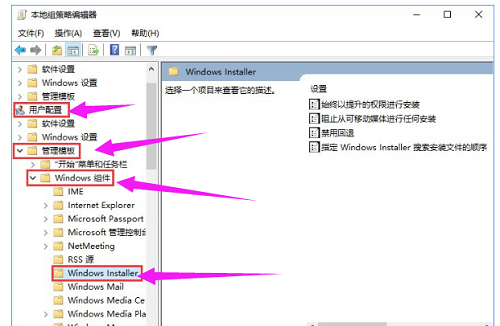
在右侧双击打开“始终以提升的权进行安装”
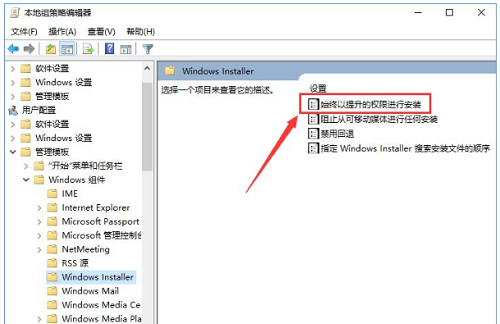
在打开的框中选择“已启动”,点击应用并确定
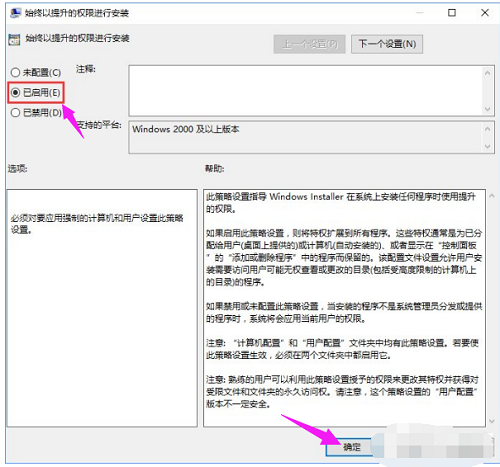
然后双击打开“阻止从可移动媒体进行任何安装”
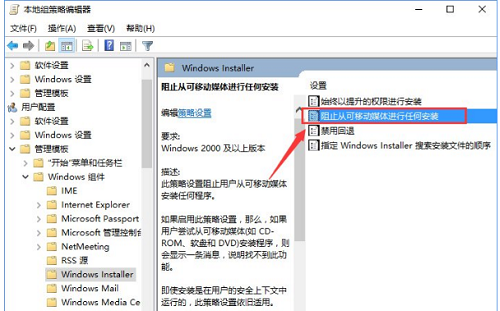
在打开的窗口中点击“已禁用”,点击应用并确定即可。
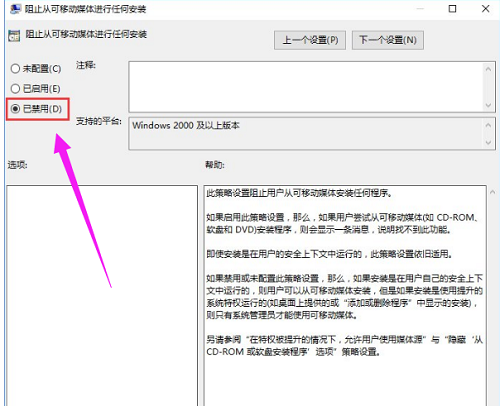
设置完成后我们就可以开始安装软件了。
以上就是遇到系统管理员设置了系统策略禁止进行此安装解决的操作教程的全部内容了。如果大家有遇到管理员设置系统策略禁止安装,可以参考小编上述的内容来解决哦,希望能帮到大家,更多精彩教程请关注u装机。
推荐阅读
"电脑TPM是什么意思"
- win11系统怎么安装 win11系统安装方法介绍 2021-07-30
- win11升级怎么绕过TPM win11 TPM开启 2021-07-30
- win7系统运行慢怎么办 系统运行慢解决教程分享 2021-07-30
- win7系统宽带连接错误代码651怎么办 系统宽带连接错误代码651解决教程分享 2021-07-28
win7系统怎么查看系统资源占用情况 查看系统资源占用情况教程分享
- win7系统怎么更换鼠标指针 系统更换鼠标指针教程分享 2021-07-26
- win7系统怎么修改任务栏预览窗口 系统修改任务栏预览窗口操作教程分享 2021-07-26
- win7系统运行速度慢怎么办 系统运行速度慢解决教程分享 2021-03-17
- win7系统怎么清理任务栏图标 系统清理任务栏图标教程分享 2021-03-17
u装机下载
更多-
 u装机怎样一键制作u盘启动盘
u装机怎样一键制作u盘启动盘软件大小:358 MB
-
 u装机超级u盘启动制作工具UEFI版7.3下载
u装机超级u盘启动制作工具UEFI版7.3下载软件大小:490 MB
-
 u装机一键u盘装ghost XP系统详细图文教程
u装机一键u盘装ghost XP系统详细图文教程软件大小:358 MB
-
 u装机装机工具在线安装工具下载
u装机装机工具在线安装工具下载软件大小:3.03 MB










